Changer son nom et son mot de passe de session (Windows 10)
Changer son nom et son mot de passe de session
- Changer son nom de session
- Changer son mot de passe
- Les recommandations du CNIL pour les mots de passe
Changer son nom de session
-
Dans le Menu Démarrer, tapez "Panneau de configuration"
-
Cliquez sur l'icone comme sur l'image
-
Une fois le panneau ouvert, cliquez sur "Comptes d'utilisateurs"
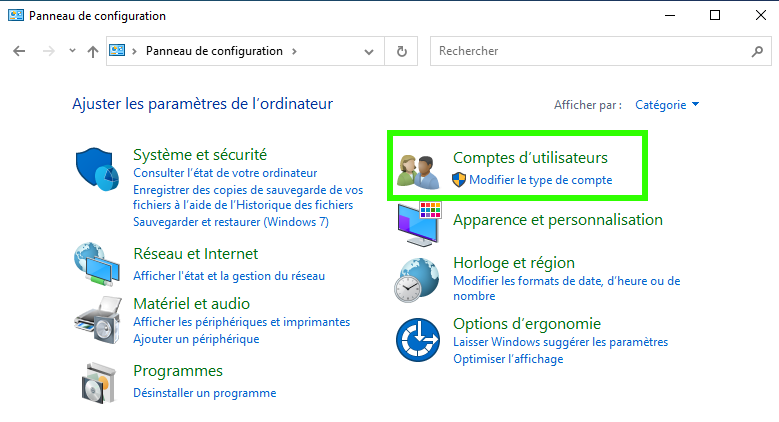 (En vert sur l'image)
(En vert sur l'image) -
Cliquez sur "Comptes d'utilisateurs" à nouveau
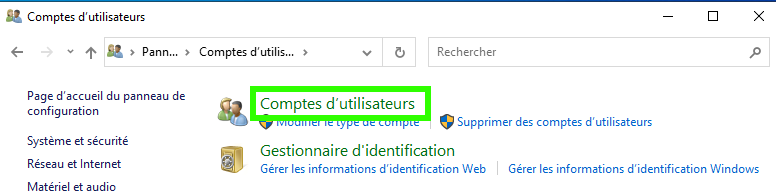
-
Cliquez sur "Modifier votre nom de compte"
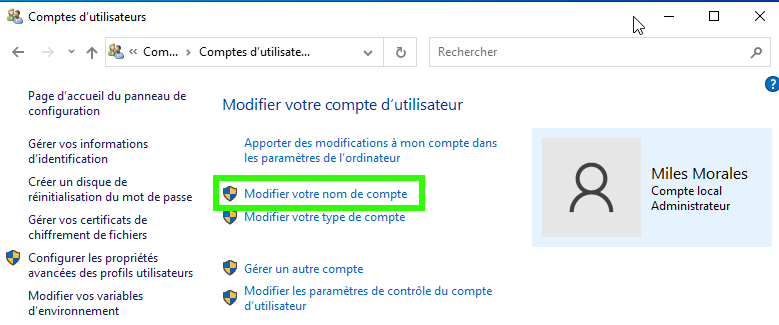
-
Rentrez le nouveau nom pour votre compte (cadre vert) puis cliquez sur "Changer le nom" (cadre orange)
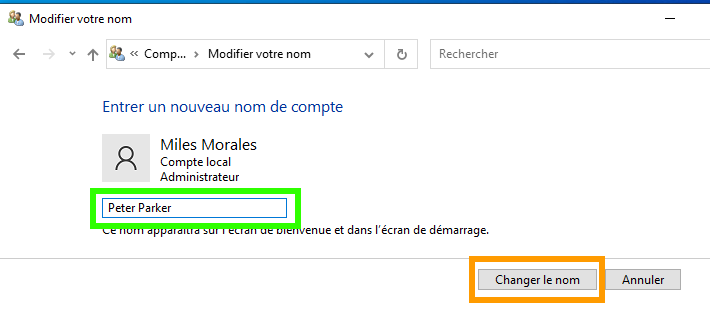
Bravo ! C'est fait.
Changer son mot de passe
-
Ouvrez le Panneau des paramètres
-
Cliquez sur "Comptes"
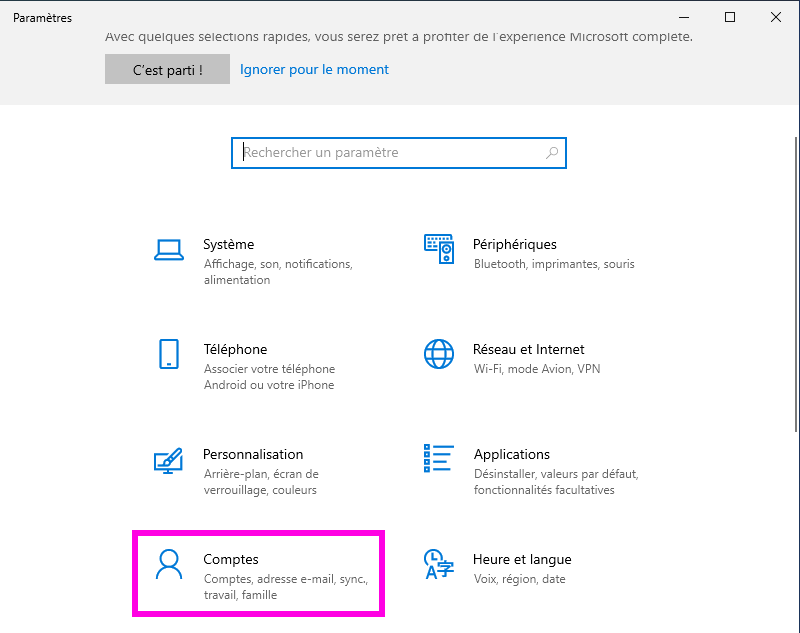
-
Cliquez sur "Options de connexion"
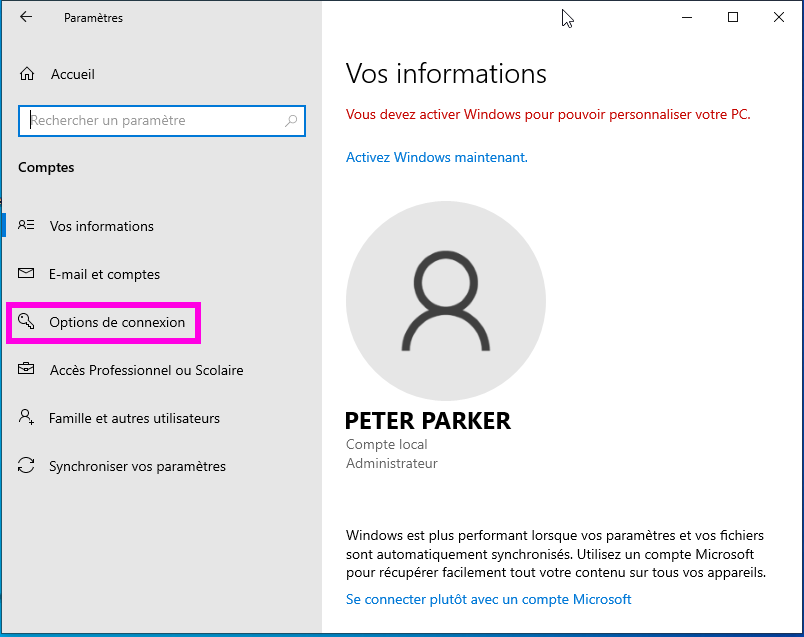
-
Cliquez sur "Mot de passe"
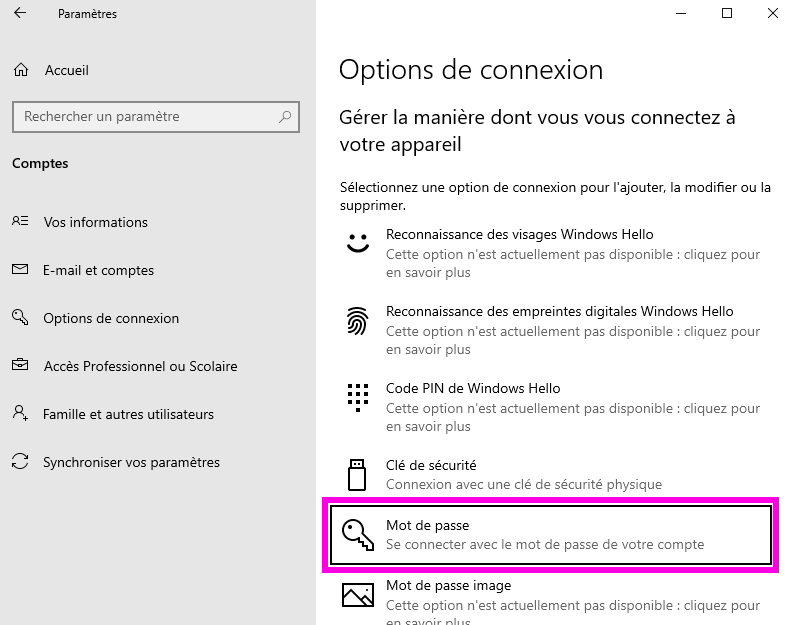
-
Cliquez sur "Ajouter" ou "Modifier"
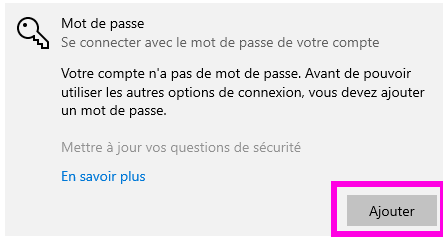
-
Rentrez votre nouveau mot de passe
-
Cliquez sur "Terminer" pour confirmer
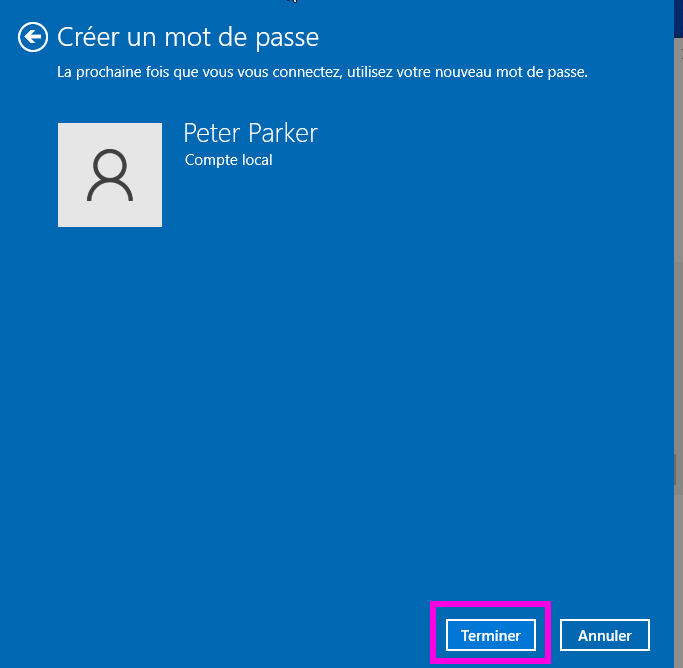
Bravo ! C'est fait.
Petit rappel des recommandations du CNIL pour les mots de passe
Si vous êtes un professionnel, ces informations sont cruciales pour l'intégrité de vos infrastructures.
Un article sur le site du CNIL pour vous aider (cliquez ici)

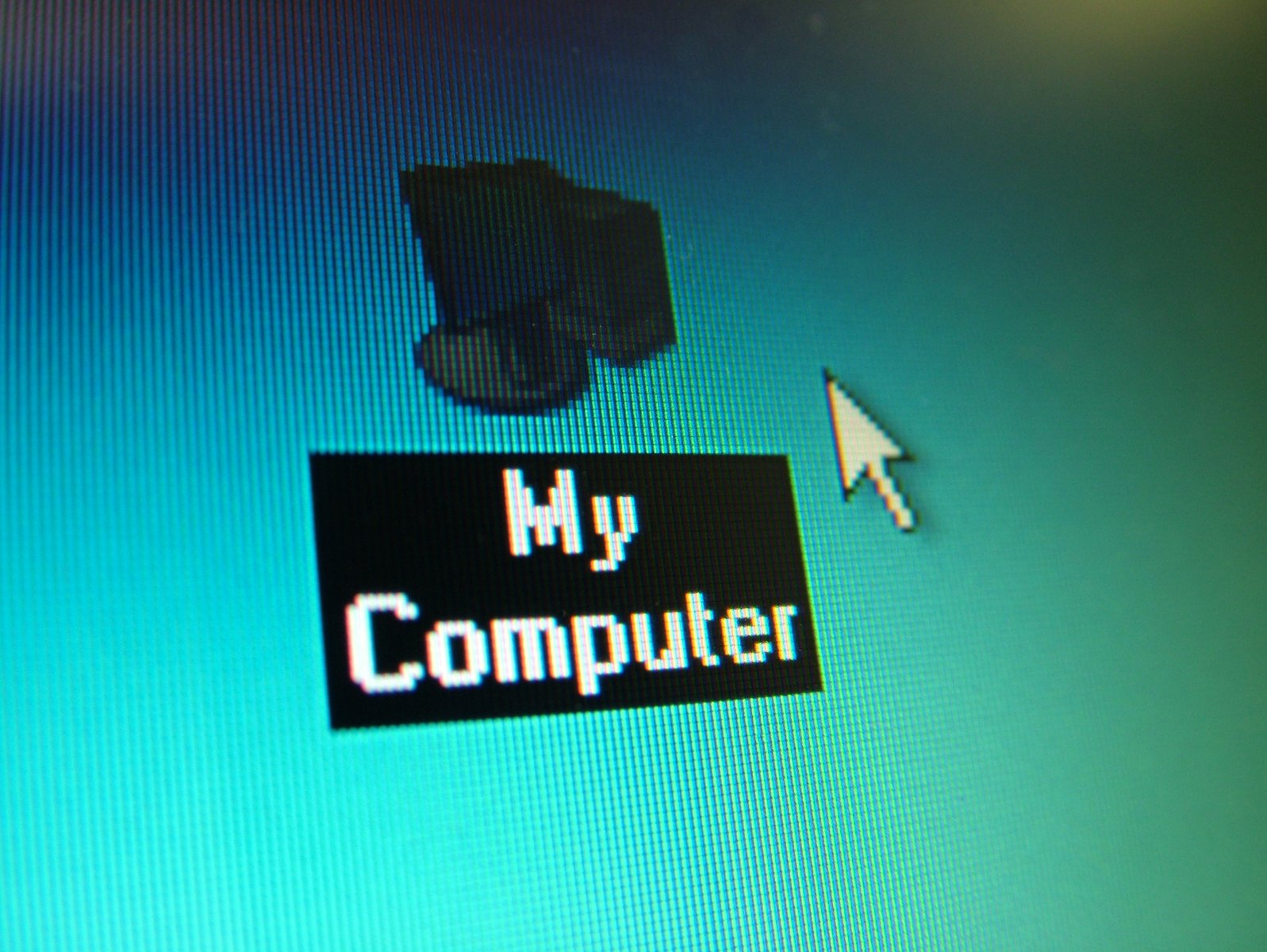
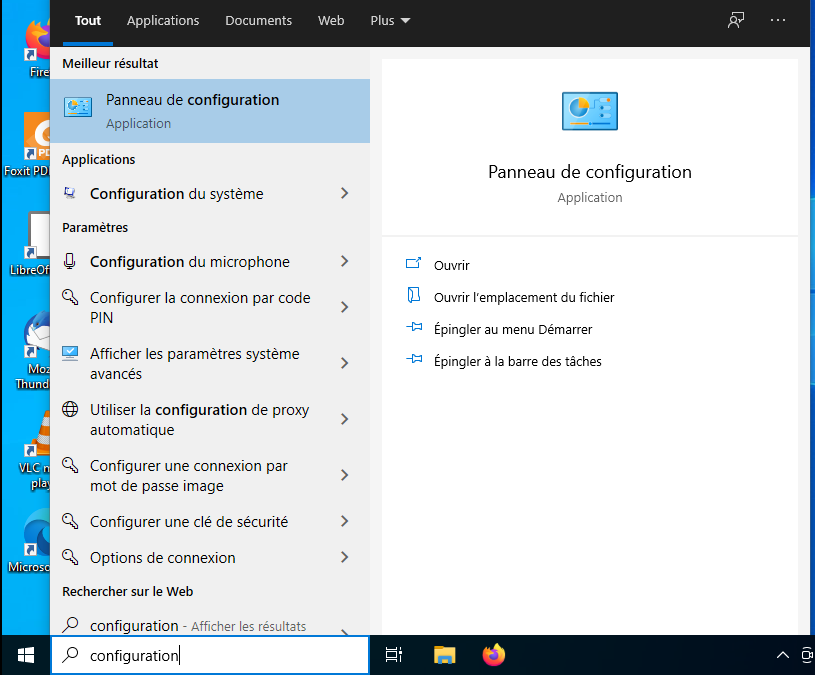
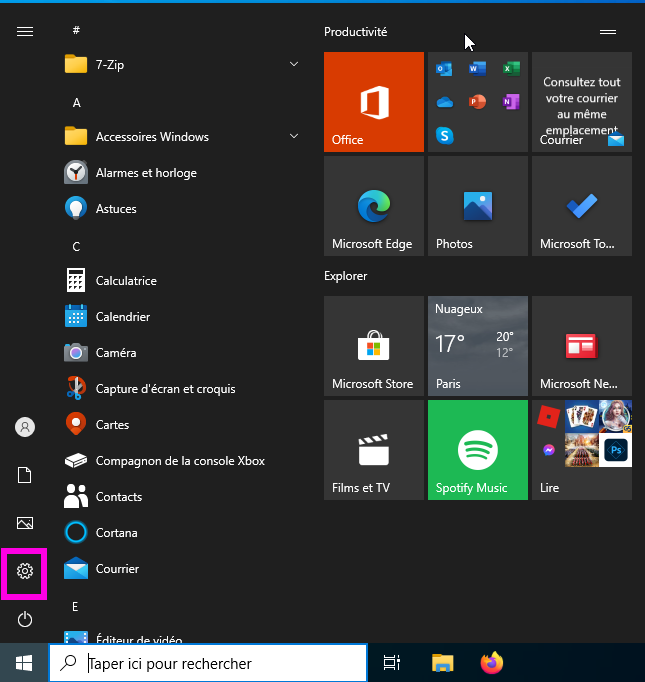
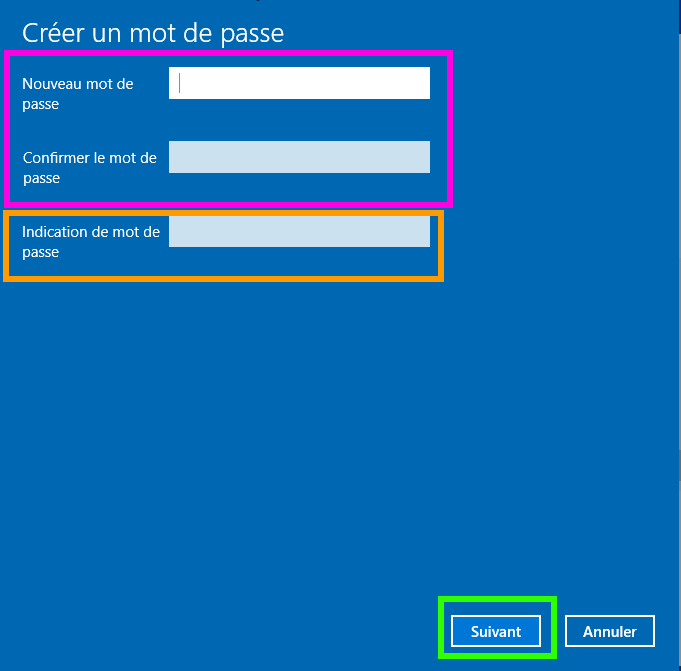
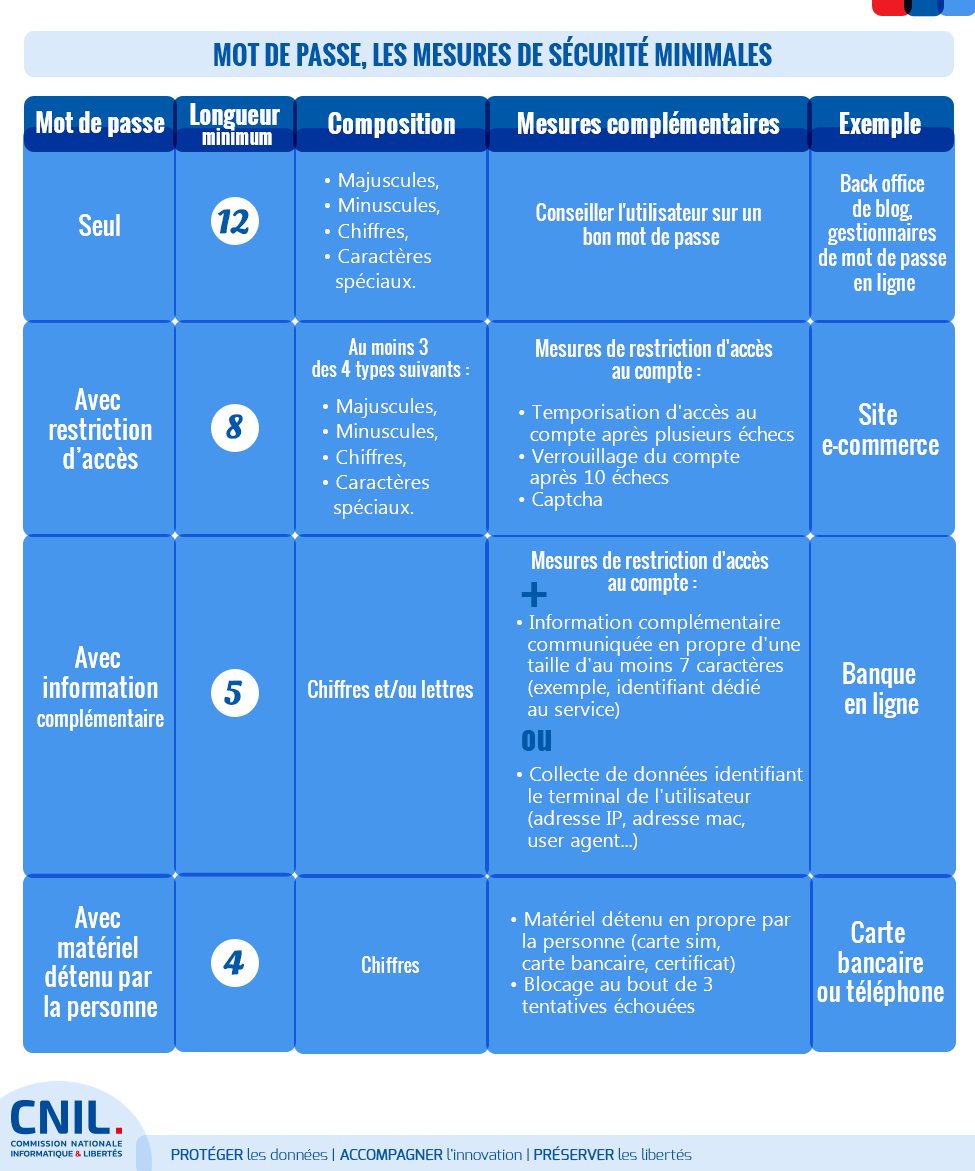
Pas de commentaires